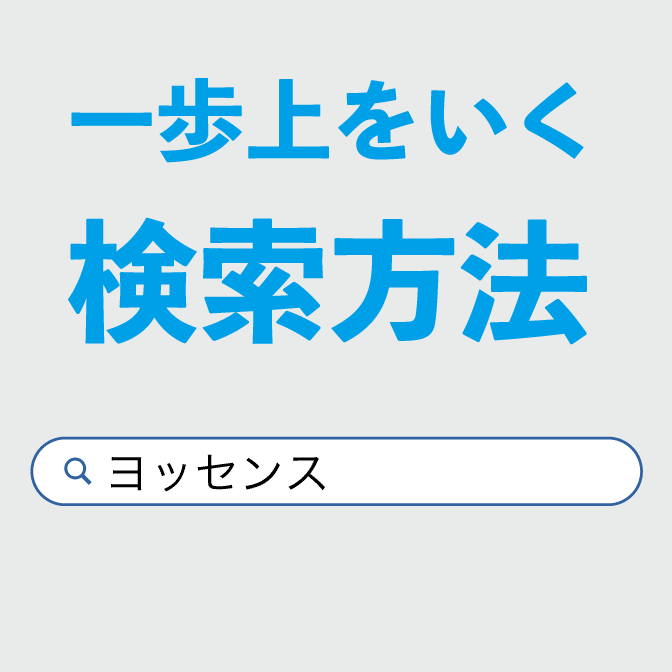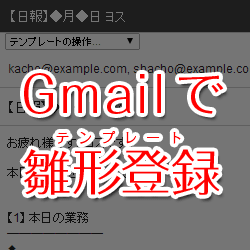こんにちは! ヨス(プロフィールはこちら)です。
スマホでもパソコンでも検索するときに欠かせなくなった「Google検索」。
でも、思ったような検索結果が出てくれないこともよくありますよね……。
このサイトを除外して検索したいんだけど!!
……のように。そんなときは、Google検索をもっと便利に使う方法があります。
本記事では「OR検索」「*(アスタリスク)検索」「NOT検索」のようなGoogleの検索演算子、そして検索結果をしぼりこむ方法を紹介します。
Googleの検索結果をしぼりこむ方法
Google検索で出てきた検索結果を、しぼりこむ方法があります。
2つの方法があるので、それぞれ解説しますね。
検索結果をしぼりこむ方法
検索結果を「媒体」でしぼる方法
検索結果を「画像のみ」「ニュースのみ」のように「媒体」でしぼりこむ方法もあります。
次のように検索結果画面の検索窓の下にある「すべて / 画像 / ショッピング / 画像」のような箇所をクリックするだけです。
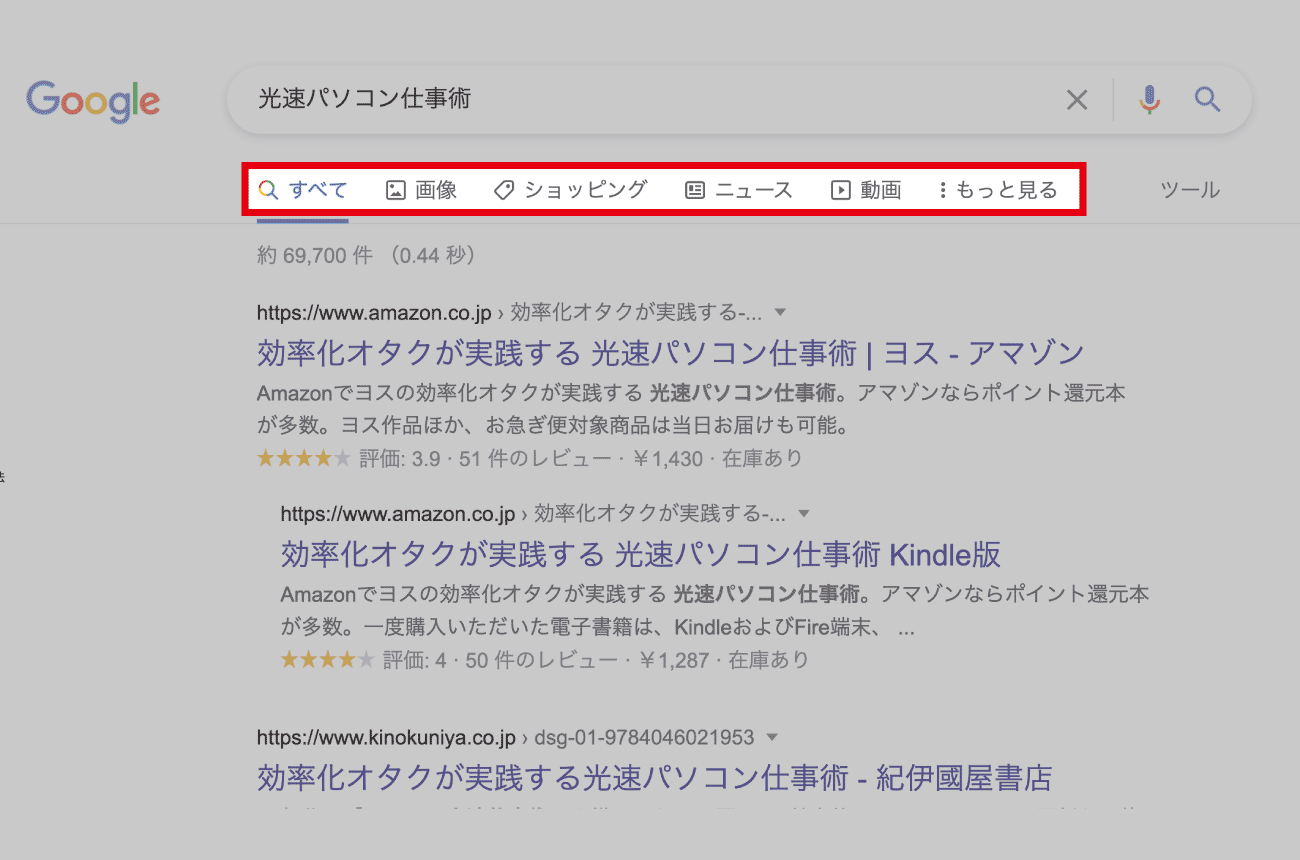
たとえば、ここで「画像」をクリックすると、検索結果を画像のみにできますよ(下の画像を参照)。
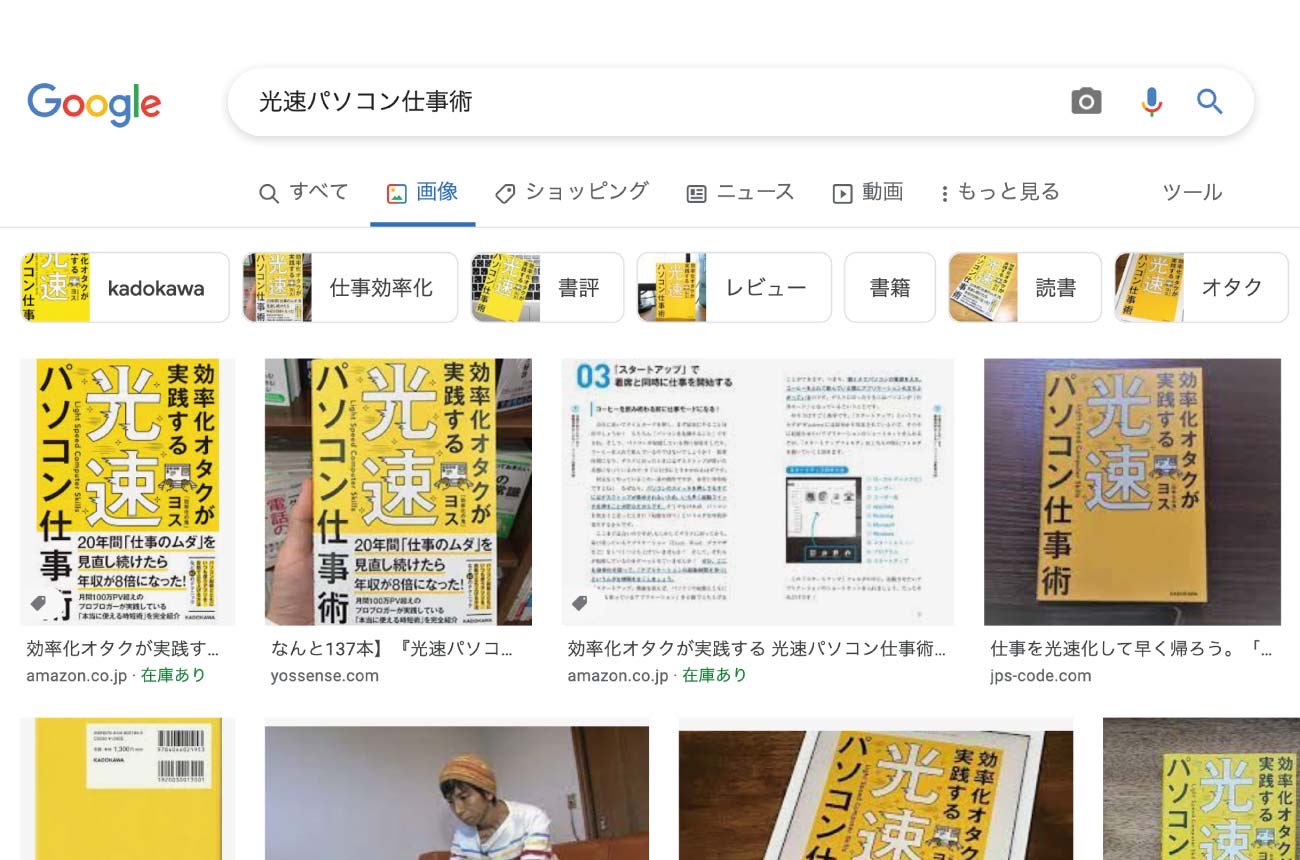
「動画で調べている」といった、明確な目的があるときに重宝します。
検索結果をさらに詳細にしぼりこむ方法
検索結果を「ネットに投稿された期間」などで、さらに詳細にしぼりこむ方法もあります。
次の画像のように、検索窓のすぐ下にある「ツール」をクリックし、出てきたプルダウンから詳細を選ぶだけです。

「言語」や「期間指定」などができます。
新しい情報を求めているときは「期間指定」の最短で「1時間以内」にすることもできますよ。
「検索演算子」で検索結果をしぼる方法
Googleで検索するときに知っておくと便利な「検索演算子」があります。
「検索演算子」とは、通常とは違う検索を行うための特別な意味を持つ記号だと思ってください。
いろいろな検索演算子がありますが、便利なものだけにしぼって紹介しますね。
AND検索
まずは基本中の基本といえるものが「AND検索」です。
難しそうに言いましたが、たとえば「ピザの作り方」がわからないとき、次のように検索しますよね。
ピザ 作り方
これは「AND検索」と呼ばれ、検索演算子の「スペース(空白)」を「and(〜と)」の意味で使っているのです。
「検索演算子」という言葉なんて知らずに使ってる人がほとんどだと思う。
くわしく知りたい場合はもっともっと単語を増やしましょう。
マルゲリータ ピザ 作り方 オーブン
つなげる単語が増えるほど、欲しい答えに近づきます。
OR検索
「 A 」か「 B 」かのどちらかの情報だけを検索結果に出したいときには「OR検索」が便利です。
先ほどの「AND検索」は基本的には2つ(もしくはそれ以上)のキーワードを両方含むものが検索結果として出てきていました。
「ピザ 作り方」なら、「ピザ」も「作り方」も両方のキーワードが含まれているページが出てくるという意味ですね。
そこで、次のように「OR検索」でキーワードを入れてみましょう。
ピザ OR ラザニア
キーワードを「半角スペース+OR+半角スペース」のようにします。
こちらだと「ピザ」もしくは「ラザニア」というキーワードを含むページが検索結果に現れるので、だいぶ違ってきます。
NOT検索(マイナス検索)
ある特定のキーワードを除外して検索できる「NOT検索(マイナス検索)」も便利です。
突然話が変わりますが、韓国に「麗水」という町があります。これ、「ヨス」と読むらしいんです。
わたしと同じ名前(笑)。
なので「ヨス」と検索するとわたしと競合するんですね。
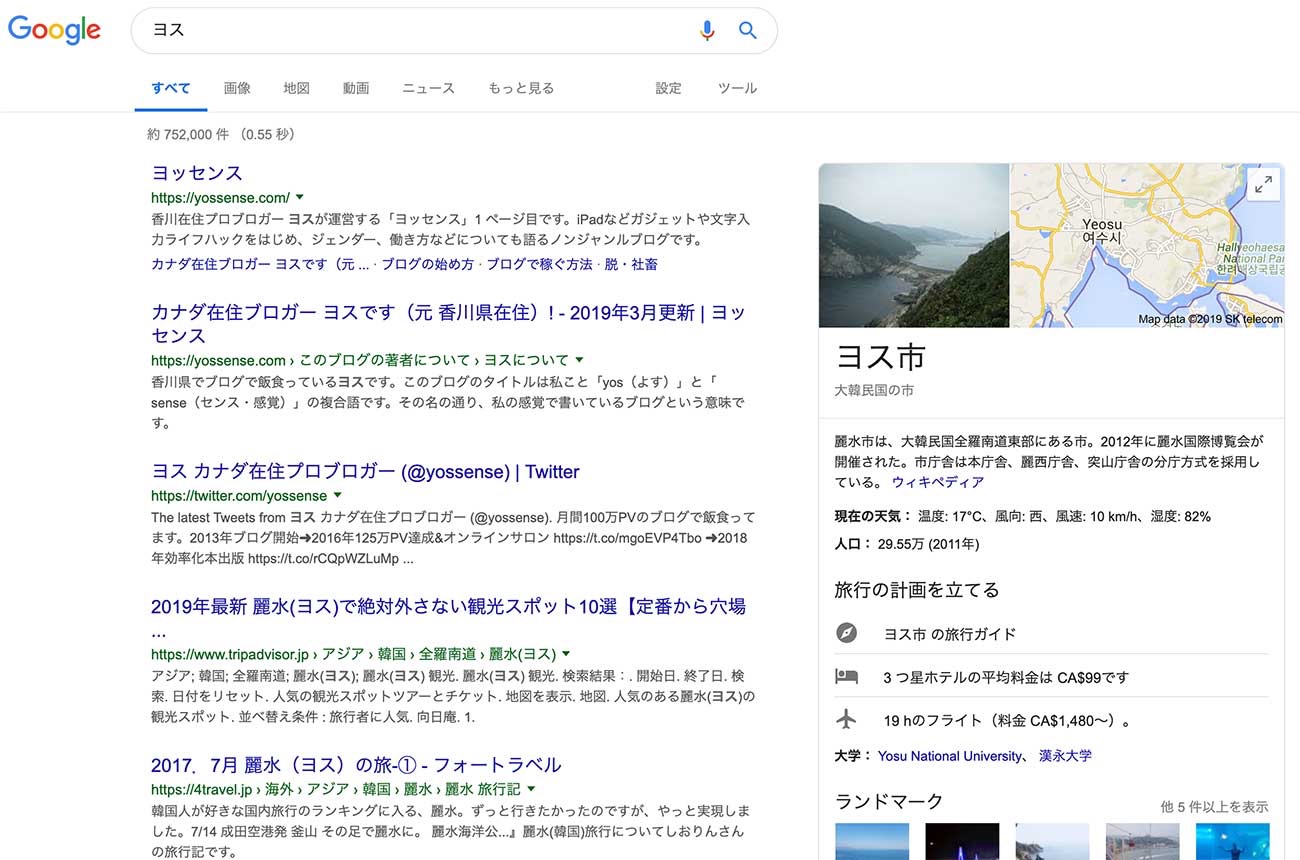
この検索結果を見て、こんなふうに思っている人もいるはず。
いや、オレが知りたいのは「ブロガーのヨス」ではなくて、韓国の「ヨス」なんだよ!!
そんなときには「NOT検索」です。
ヨス -ブログ
これは「ヨス」という検索結果の中から「ブログ」というキーワードを含むものは検索結果に出さないでという命令です。
後ろ側に付くキーワードの頭に「-(半角ハイフン)」をつけましょう。
ちなみに「マイナス」という意味合いでつけますよ。
あいまい検索(アスタリスク検索)
そして、「 *(アスタリスク)」を使った検索もあります。
たとえば『風の谷のナウシカ』に出てくる有名なセリフ「その者蒼き衣を纏いて金色の野に降りたつべし」が思い出せないとします。
で、最初の「その者」と最後の「降り立つべし」だけはわかる場合、こんなふうに検索しましょう。
その者*降り立つべし
「わからない部分」を「 *(半角アスタリスク)」にすることで、その部分になにかをはさんだ言葉を検索結果に出してくれます。
完全一致検索(ダブルクオーテーション検索)
完全に一致するキーワードを検索するときに使える「完全一致検索(ダブルクオーテーション検索)」もあります。
多くの場合、英語で検索するときに使われる方法です。
"pizza noodle"
上のように検索することで「pizza noodle」というキーワードに完全に一致したものだけが表示されます。
映画のセリフや歌詞などで「完全にこれと一致したものを調べたい」という場合に活躍しますよ。
キーボードで「 " 」を入力するときはShift+2でできますよ。
サイト内検索
そして、すごく便利なものに「サイト内検索」があります。
これは、特定のサイト内だけにしぼって検索するという方法です。
動詞 site:ipa-mania.com
「site:」の後に検索したいサイトの「ドメイン(URLの『https://』を取ったもの)」をスペースなしでつなげます。
上の例だと「https://ipa-mania.com/(英語びより)」という英語学習メディアの中から「動詞」について検索しています。
サイト内検索は割と便利なので、ブックマークレットもオススメ。
サイト除外検索
ある特定のサイトを検索結果から除外する方法もあります。
たとえば、お店の情報を調べようとしていてこんな体験ないですか?
食べログがウザい!
ええ、わかりますよ。そういうときには次のように「NOT検索」と「サイト内検索」を組み合わせた「サイト除外検索」をオススメします。
ヨス屋 -site:tabelog.com
「site:」の前に「-(半角ハイフン)」を付け「-site:」と入れ、その後に除外したいサイトの「ドメイン(URLの『https://』を取ったもの)」をスペースなしでつなげればオッケー。
これで「食べログ」を検索結果から除外してくれますよ。
複数のサイトの除外もできるので、次のように半角スペースのあとにつないでくださいね。
ヨス屋 -site:tabelog.com -site:retty.me
これはGoogle Chromeの検索窓をカスタマイズすることでさらに便利になるので、下記の記事もチェックです。
その他の検索方法
その他にも知っておくと便利な検索方法があるので、まとめて紹介しましょう。
画像で検索
本記事ではすべて「キーワード」で検索する方法ばかり紹介していますが、画像で検索することもできます。
たとえば山で、下の写真に写っている鳥を発見して「なんていう鳥だろう?」と思ったとき。

「画像検索」を使うと、その写真に類似した画像を検索してくれ、名前も調べることができますよ。
くわしくはGoogleで画像から検索する方法をご覧ください。
検索履歴を残さずに検索
最近のブラウザでは、見たサイトの履歴や、入力したパスワードの記録が自動でされ、便利です。
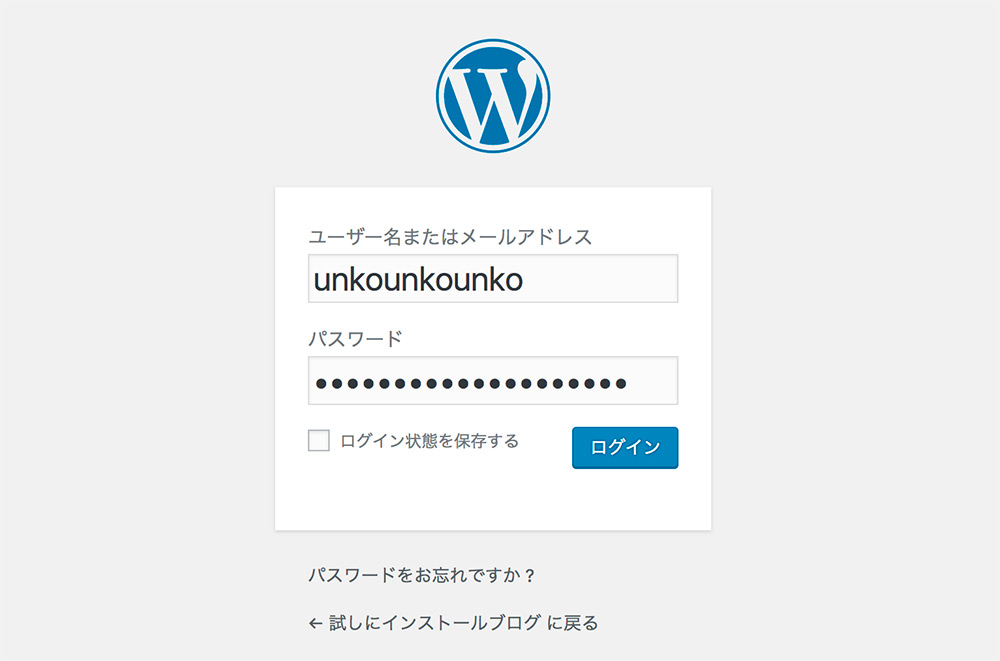
でも、会社のパソコンを使っているときなどは、逆に履歴を残してほしくありません。
そんなときには、検索履歴を残さない「シークレットモード」がオススメです。
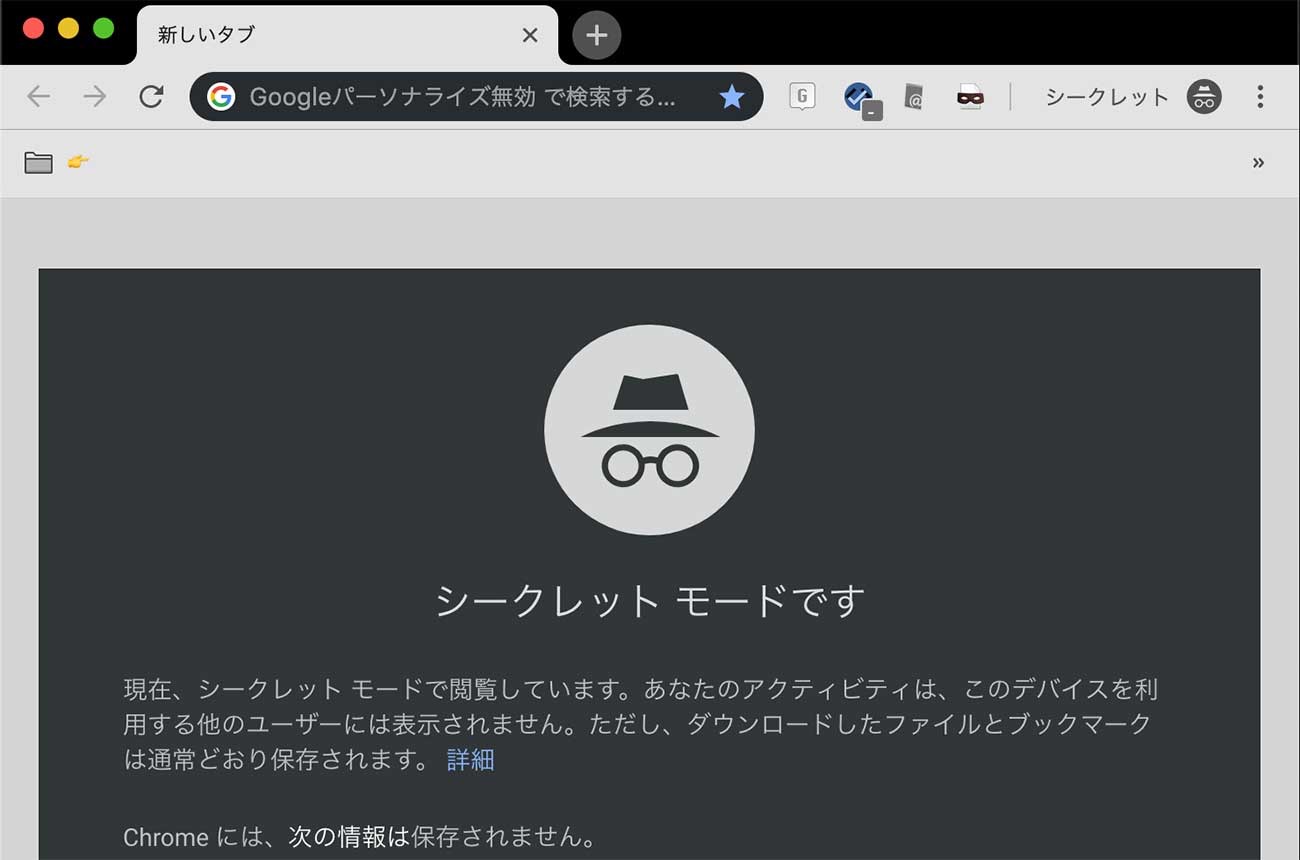
シークレットウィンドウはGoogle Chromeが開発したモードですが、ほかのブラウザでも最近は使えます。
詳しくはクロームのシークレットモードについてをご覧ください。
論文のみを検索
論文だけの検索に特化したGoogle Scholar(グーグルスカラー)というサービスもあります。
信頼性のある情報だけを調べたいときには重宝しますよ。
今回はGoogle検索で効率よく検索できるテクニックを紹介しました。
ぜひ紹介しているやり方を試して、効率的に求める検索結果にたどり着けるようにしましょうね♪
さらに効率化を求める場合は、Google Chromeの「検索エンジンを追加」という機能が最強です。
クロームに検索エンジンを追加する方法をご覧ください。
効率化を求める人のための書籍『光速パソコン術』
わたしは自他共に認める「効率化オタク」です。
そのわたしが、KADOKAWAさんから『効率化オタクが実践する 光速パソコン仕事術』という書籍を出版しました。
おかげさまでめちゃくちゃ好評です。この記事を気に入ってくれたなら、きっと満足していただけるはず!